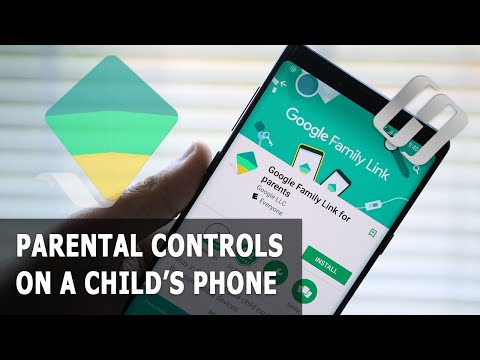
Zawartość
- Gdzie to jest dostępne?
- Wymagania dotyczące urządzenia
- Ustawiać
- cechy
- Co mogło być lepiej
- Usuwanie Google Family Link
- Końcowe przemyślenia

Google Family Link to aplikacja mobilna, która pozwala ustawić cyfrowe reguły dostępu dziecka do smartfona, tabletu lub Chromebooka. Może to regulować wszystko, od stron internetowych, które mogą odwiedzać i jakie aplikacje mogą pobrać, po ile godzin mogą korzystać z urządzenia. Google zezwala użytkownikom na założenie konta w wieku 13 lat w większości krajów, dzięki czemu rodzice mogą korzystać z Google Family Link do konfigurowania kont i urządzeń dla dzieci młodszych.
To fantastyczny sposób, aby dać dziecku smartfona, tablet lub Chromebooka i mieć pewność, że nie jest całkowicie rozproszony lub robi lub ma dostęp do czegoś, czego nie powinien. Jest to z pewnością pożądany krok Google, aby pomóc proaktywnym rodzicom monitorować i kontrolować korzystanie z telefonów i tabletów przez ich dzieci. Z pewnością w przeszłości czytaliśmy wiele historii o dzieciach, które płacą wysokie rachunki za karty kredytowe swoich rodziców, ponieważ wydają pieniądze na zakupy w aplikacji.
Gdzie to jest dostępne?

Wersja beta Google Family Link dostępna tylko dla zaproszonych została uruchomiona w marcu 2017 r. W Stanach Zjednoczonych, a szeroka wersja zostanie wydana we wrześniu tego roku. Następnie wprowadzono go w kilku innych krajach, a w lutym tego roku dodano 27 kolejnych, dzięki czemu cała lista wzrosła do 38. Jest to pełna lista obecnie obsługiwanych krajów:
- Azja: Japonia
- Europa: Austria, Belgia, Bułgaria, Chorwacja, Cypr, Republika Czeska, Dania, Estonia, Finlandia, Francja, Niemcy, Grecja, Węgry, Irlandia, Włochy, Łotwa, Litwa, Luksemburg, Malta, Holandia, Polska, Portugalia, Rumunia, Słowacja, Słowenia, Hiszpania, Szwecja, Wielka Brytania
- Ameryka północna: Kanada, Meksyk, Stany Zjednoczone
- Oceania: Australia, Nowa Zelandia
- Ameryka Południowa: Argentyna, Brazylia, Chile
Wymagania dotyczące urządzenia
Aby skonfigurować Google Family Link, rodzic może użyć smartfona lub tabletu z Androidem z systemem Android 4.4 Kitkat i nowszym lub iPhone'a lub iPada z systemem iOS 9 i nowszym. Urządzenie dziecka będzie musiało być stosunkowo nowszym urządzeniem, biorąc pod uwagę, że musi ono działać w systemie Android 7.0 Nougat lub nowszym. Urządzenia z Androidem 5.0 Lollipop i Android 6.0 Marshmallow również mogą działać, ale będziesz potrzebować dodatkowych kroków podczas procesu instalacji (które znajdziesz tutaj). iPhone'y i iPady nie będą działać jako urządzenia dziecka. Ostatnio Google dodało obsługę Chromebooków do Family Link.
Ustawiać
Proces konfiguracji jest stosunkowo prosty, a aplikacja całkiem dobrze poprowadzi Cię przez cały proces. Oto, co musisz zrobić:
1. Upewnij się, że urządzenie spełnia powyższe wymagania i że masz już konto Google. Jeśli nie, najpierw musisz go skonfigurować.

2. Pobierz aplikację Google Family Link ze sklepu Google Play na (nadrzędne) urządzenie.

3: Po zalogowaniu się do aplikacji jako opiekun możesz tworzyć konta dla swoich dzieci. Stuknij znak + w prawym górnym rogu i postępuj zgodnie z instrukcjami wyświetlanymi na ekranie, aby to zrobić. Cały proces zajmuje około pięciu do 10 minut (dłużej dla więcej niż jednego dziecka).

4: Pamiętaj, że telefonu lub tabletu z Androidem, który chcesz dać swojemu dziecku, nie można wcześniej skonfigurować. W przypadku istniejącego urządzenia konieczne będzie przywrócenie ustawień fabrycznych po utworzeniu kopii zapasowej ważnych danych przechowywanych w telefonie. Aby sobie z tym poradzić, przejdź do Ustawienia, a następnie dotknij Ogólne zarządzanie opcję, a następnie dotknij opcji Resetuj wybór. Powinieneś zobaczyć opcję przywracania danych fabrycznych. Naciśnij go i przewiń w dół do ostatniego niebieskiego przycisku Reset, aby rozpocząć proces.

5: Po utworzeniu nowego konta w aplikacji dla dziecka możesz skonfigurować smartfon lub tablet z Androidem. Jeśli jest to urządzenie nowe lub przywracane do ustawień fabrycznych, zaloguj się za pomocą adresu e-mail dziecka i hasła, które skonfigurowałeś. Na istniejącym urządzeniu (lub na Androidzie 5.0 lub 6.0) przejdź do Ustawienia> Użytkownicy i konta> Usuń konta aby usunąć wszystkie istniejące konta. Następnie na poprzedniej stronie dotknij Dodaj konto i zaloguj się przy użyciu danych dziecka.

6: Następnie będziesz musiał zalogować się na swoje konto Google, wyrazić zgodę rodziców i wybrać ustawienia dziecka. Pamiętaj, że aby utworzyć konto Google dla swojego dziecka, musisz wyrazić zgodę rodziców. Jednym ze sposobów wyrażenia zgody jest użycie karty kredytowej. Na karcie może zostać umieszczona tymczasowa autoryzacja w celu zweryfikowania jej ważności - zostanie usunięta maksymalnie za 48 godzin.

7: Możesz ustawić wszystkie funkcje kontroli rodzicielskiej i ograniczenia za pomocą aplikacji Google Family Link. Otwórz aplikację i dotknij imienia dziecka, aby korzystać z różnych kart, takich jak aplikacje, dzienny limit, pora snu i inne.Po skonfigurowaniu wszystkich elementów sterujących i ustawień dostępnych jest także za pośrednictwem aplikacji internetowej na stronie famil.google.com.
cechy
Kontroluj aplikacje swojego dziecka

Najważniejszym punktem Google Family Link jest szczegółowy poziom kontroli dostępny dla rodzica. Możesz wybrać dokładnie, jak duży dostęp ma Twoje dziecko do Sklepu Google Play. Wymagane jest zatwierdzenie wszystkich aplikacji, tylko aplikacji płatnych lub tych z zakupami w aplikacji. Możesz także ustawić maksymalną ocenę dojrzałości aplikacji, do których mogą uzyskiwać dostęp (np. „Wszyscy od 10 lat”).
Możesz również ustawić, aby otrzymywać powiadomienia za każdym razem, gdy Twoje dziecko pobiera aplikację i blokować je za pomocą urządzenia, jeśli nie zatwierdzisz, a nawet ustawić najwyższą ocenę dojrzałości dla filmów, książek i programów telewizyjnych dostępnych w Google Play .
Blokuj dostęp do stron internetowych na Chhrome, filmów na YouTube i nie tylko.

Family Link pozwala nawet na szczegółową kontrolę zachowania aplikacji. Możesz łatwo skonfigurować bloki dla określonych stron w Chrome, zablokować określone kanały w aplikacji Youtube Kids i wiele więcej. Oferuje nawet kanał informacyjny dla każdego konta połączonego z aplikacją Google Family Link, pokazującą aktywność Twojego dziecka na jego urządzeniu. Informacje te obejmują czas spędzony na korzystaniu z określonych aplikacji w ciągu ostatniego tygodnia, ostatniego miesiąca i więcej.
Dowiedz się, gdzie znajduje się telefon Twojego dziecka

Możesz także śledzić lokalizację urządzenia dziecka. Będziesz musiał włączyć usługi lokalizacyjne za pomocą karty Ustawienia w aplikacji Family Link. Powinieneś wtedy zobaczyć lokalizację urządzenia, zakładając, że urządzenie nie jest wyłączone, nie ma połączenia z Internetem lub nie było używane przez bardzo długi czas. Możesz także włączyć alarm w urządzeniu, aby go zlokalizować, jeśli został zgubiony.
Monitoruj czas na ekranie swojego dziecka lub zablokuj telefon
Możesz także monitorować, zarządzać i ograniczać całkowity czas ekranu dziecka, ustawiając dzienne limity, weekendowe limity i snem. Po przekroczeniu limitu w każdym przypadku urządzenie blokuje się automatycznie. Możesz także ręcznie zablokować urządzenie dziecka, kiedy chcesz.
Po zablokowaniu urządzenia, po przekroczeniu limitu lub jeśli sam to zrobiłeś, dziecko nie będzie mogło odblokować urządzenia, zobaczyć żadnych powiadomień ani korzystać z żadnych aplikacji. Będą jednak mogli odbierać połączenia telefoniczne i stuknąć opcję Awaryjne, aby nawiązać połączenie (możesz ustawić wybierany numer), jeśli istnieje plan taryfowy.

Subskrybenci Project Fi zyskują więcej
Mówiąc o planach połączeń, plany grup Project Fi obsługują teraz także Google Family Link. Oznacza to, że ograniczenie wiekowe określające, kto może być częścią planu grupowego, zostało usunięte. Możesz również ustawić limity danych dla swojego dziecka co miesiąc, monitorować ilość danych, z których korzystali, i wiedzieć, które aplikacje zużywają najwięcej danych na urządzeniu Twojego dziecka.
Wsparcie dla Chromebooków

Jak wspomnieliśmy, Google ostatnio dodało obsługę Chromebooków dla użytkowników Family Link. Dzięki temu rodzice mogą zobaczyć, ile czasu ich dzieci używają Chromebooków, i ci rodzice mogą ustawić limity czasu dla swoich dzieci na tych urządzeniach. Rodzice mogą również korzystać z Family Link, aby utworzyć listę witryn internetowych, które ich dzieci mogą odwiedzać na swoich Chromebookach, a także ustalić limity aplikacji, które mogą pobierać na Chromebooki ze Sklepu Google Play. Wreszcie Family Link może być wykorzystywany do ograniczania zakupów w grach przez dzieci, a także do możliwości ukrywania niektórych aplikacji przed dziećmi.
Co mogło być lepiej

Google Family Link to spełnienie marzeń wielu rodziców. Nie jest to jednak idealne i istnieje kilka ograniczeń, ograniczeń i brakujących funkcji, którymi warto się zająć. Po pierwsze, aplikacja Google Family Link nie jest kompatybilna z żadnym istniejącym kontem Google dla dzieci. Oczywiście jedynym sposobem, w jaki dziecko w wieku poniżej 13 lat mogłoby już założyć zwykłe konto Google, byłoby skłamanie na temat swojego wieku lub zdobycie go w szkole. Było wystarczająco dużo skarg na ten problem i Google szuka sposobów, aby to umożliwić.
Ponadto Google Family Link nie działa również z kontami udostępnianymi w pracy lub szkole zarówno dla dziecka, jak i rodzica. Rodzic będzie potrzebował osobistego konta Google, aby móc korzystać z Family Link i utworzyć konto dla swojego dziecka.


Korzystanie z Google Family Link pozwala tylko na pobranie aplikacji Youtube Kids na urządzenie dziecka. Niektórzy rodzice wolą zwykłą aplikację z odpowiednimi filtrami i ograniczeniami dla nieco starszych dzieci i chcą taką opcję. Oczywiście są też pewne błędy i załamania, które powodują, że rzeczy nie działają zgodnie z oczekiwaniami, ale zostaną one naprawione w nadchodzących miesiącach.
Usuwanie Google Family Link
Tuż przed ukończeniem 13 roku życia rodzice otrzymają wiadomość e-mail z informacją, że ich dziecko będzie mogło przejąć kontrolę nad swoim kontem w dniu urodzin, a Ty nie będziesz już w stanie nim zarządzać. W 13. urodziny dziecko może zdecydować, czy przejąć własne konto Google, czy też nadal zarządzać nimi dla swoich rodziców. Jest to niestety jedyny sposób, w jaki dziecko może zatrzymać swoje konto Google.
Usunięcie wcześniej Google Family Link jest bardziej skomplikowane niż zwykłe usunięcie aplikacji. Spowodowałoby to również usunięcie konta Google Twojego dziecka, w tym wiadomości e-mail, dokumentów i wszelkich innych powiązanych z tym danych.
Oto jak bezpiecznie usunąć Google Family Link:

1. W aplikacji Family Link na telefonie dziecka otwórz menu hamburgera, dotknij Usuń konto i potwierdź wybór na następnym ekranie. Na następnej stronie dotknij konta Google, aby wskazać, że to Ty usuniesz konto dziecka z urządzenia. Wprowadź hasło, aby autoryzować usunięcie.

2. Po otrzymaniu potwierdzenia otwórz aplikację Family Link na swoim urządzeniu. Stuknij w imię dziecka, stuknij w trzy pionowe kropki w prawym górnym rogu i stuknij w Informacje o koncie. Przewiń na dół strony i dotknij Usuń konto.

3. Na następnej stronie pojawi się prośba o potwierdzenie usunięcia konta z dowolnego urządzenia, że nadal jesteś odpowiedzialny za wszelkie obciążenia wynikające z oczekujących transakcji, a co najważniejsze, że chcesz trwale usunąć konto Google swojego dziecka. Nie jest to zdecydowanie zalecane, jeśli chcesz zachować konto Google swojego dziecka, ale usunąć tylko Family Link.
Końcowe przemyślenia

Wszyscy słyszeliśmy i czytaliśmy o horrorach o dzieciach, które płacą ogromne rachunki za karty kredytowe swoich rodziców, ponieważ wydają pieniądze na aplikacje lub zakupy w aplikacjach. To tylko jedna z rzeczy, których Google Family Link pomoże Ci uniknąć, jeśli dasz dziecku własny smartfon lub tablet z Androidem lub Chromebook.
Prawie pełna kontrola nad tym, do czego Twoje dziecko ma dostęp, a także możliwość monitorowania i ograniczania użytkowania z pewnością znacznie poprawią nastrój jako rodzic. Wszystko nie jest idealne i na pewno jest kilka rzeczy do załatwienia, ale Google Family Link doskonale nadaje się do wszystkiego, co ma do zaoferowania nawet teraz. Jeśli masz więcej pytań na temat Family Link, Google oferuje odpowiedzi na najczęściej zadawane pytania i Centrum pomocy.
Związane z:
- Google Family Link jest teraz dostępny w 38 krajach - oto pełna lista
- Google dodaje ponad 50 zajęć dla dzieci do Asystenta Google
- 10 najlepszych aplikacji edukacyjnych dla dzieci
- Najlepsze tablety z Androidem dla dzieci




